Dell Precision 5520 User Manual [fr]
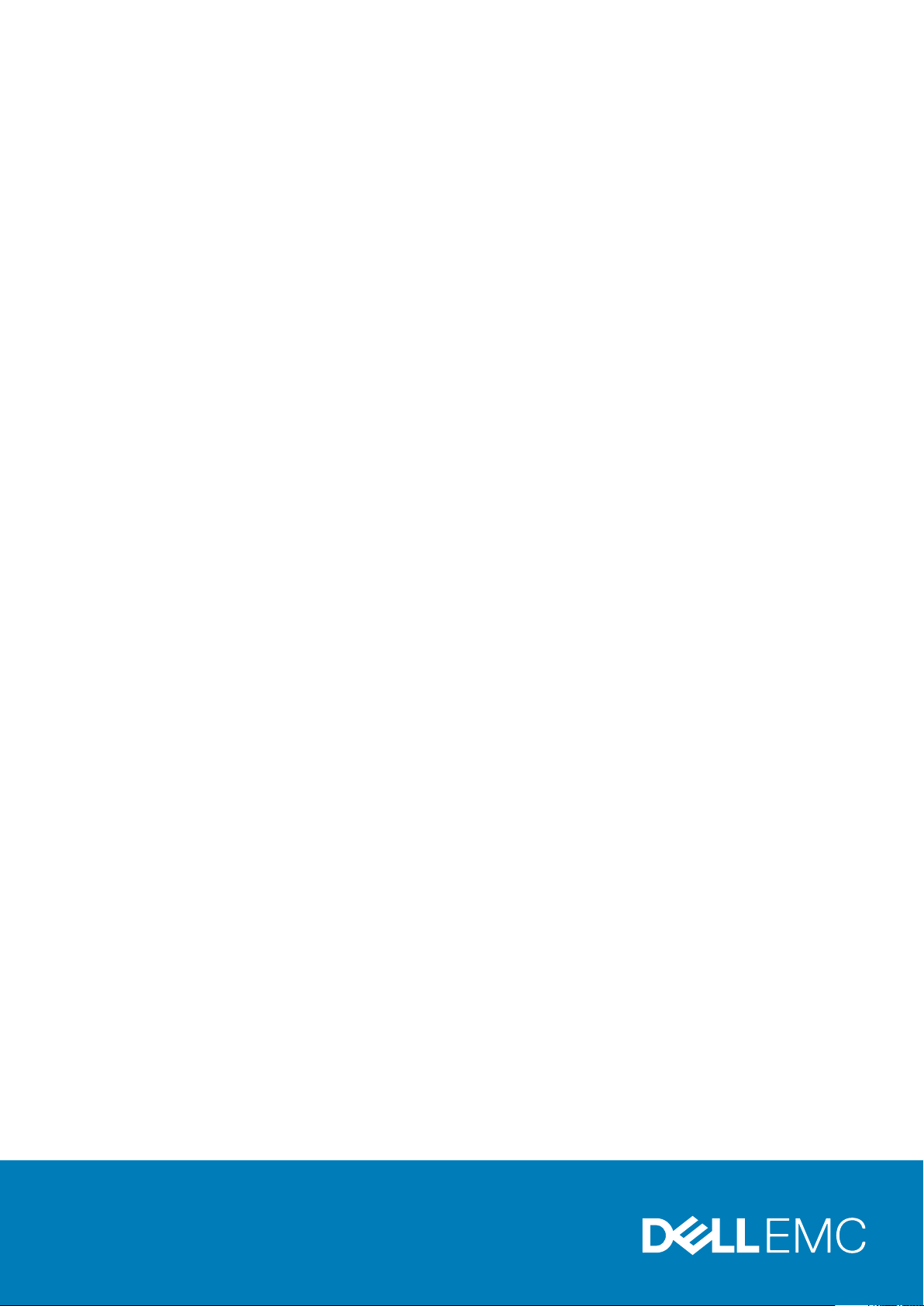
Dell Precision 5520
Manuel du propriétaire
Modèle réglementaire: P56F
Type réglementaire: P56F001
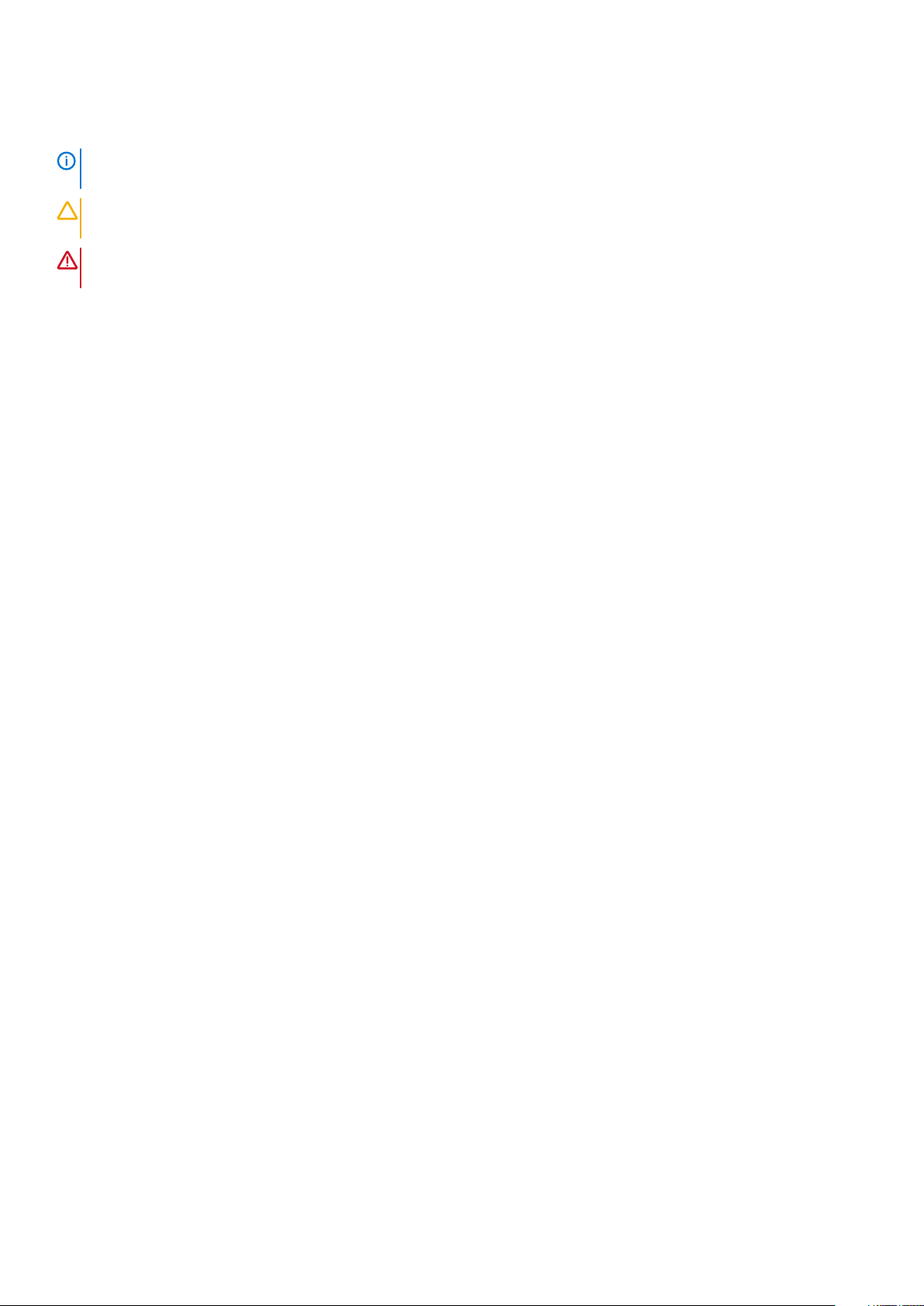
Remarques, précautions et avertissements
REMARQUE : Une REMARQUE indique des informations importantes qui peuvent vous aider à mieux utiliser votre
produit.
PRÉCAUTION : Une PRÉCAUTION indique un risque d'endommagement du matériel ou de perte de données et vous
indique comment éviter le problème.
AVERTISSEMENT : Un AVERTISSEMENT indique un risque d'endommagement du matériel, de blessures corporelles ou
même de mort.
© 2019 Dell Inc. ou ses filiales. Tous droits réservés. Dell, EMC et les autres marques commerciales mentionnées sont des marques
de Dell Inc. ou de ses filiales. Les autres marques peuvent être des marques commerciales de leurs propriétaires respectifs.
2019 - 05
Rév. A02

Table des matières
1 Intervention à l’intérieur de votre ordinateur...................................................................................5
Mise hors tension de l'ordinateur.........................................................................................................................................5
Avant une intervention à l’intérieur de l’ordinateur........................................................................................................... 5
Après une intervention à l’intérieur de l’ordinateur............................................................................................................5
2 Châssis........................................................................................................................................7
Présentation du système...................................................................................................................................................... 7
Combinaisons de touches de raccourci.............................................................................................................................. 9
3 Démontage et remontage.............................................................................................................11
Outils recommandés.............................................................................................................................................................11
Cache de fond....................................................................................................................................................................... 11
Retrait du cache de fond de l’ordinateur......................................................................................................................11
Installation du cache de fond de l’ordinateur.............................................................................................................. 12
Batterie..................................................................................................................................................................................12
Précautions relatives à la batterie au lithium-ion........................................................................................................12
Retrait de la batterie...................................................................................................................................................... 13
Installation de la batterie................................................................................................................................................13
Disque Solid State Drive (SSD PCIe).................................................................................................................................13
Retrait du disque SSD (Solid State Drive).................................................................................................................. 13
Installation du disque SSD............................................................................................................................................. 14
Disque dur............................................................................................................................................................................. 14
Dépose du disque dur.....................................................................................................................................................14
Installation du disque dur...............................................................................................................................................16
Haut-parleur..........................................................................................................................................................................16
Retrait des haut-parleurs ........................................................................................................................................16
Installation des haut-parleurs........................................................................................................................................ 17
Pile bouton.............................................................................................................................................................................17
retrait de la pile-bouton..................................................................................................................................................17
Installation de la pile bouton.......................................................................................................................................... 18
Maillage de clavier et clavier............................................................................................................................................... 18
Dépose du clavier........................................................................................................................................................... 18
Installation du clavier.....................................................................................................................................................20
Carte WLAN.........................................................................................................................................................................20
Retrait de la carte WLAN............................................................................................................................................. 20
Installation de la carte de réseau sans fil WLAN.........................................................................................................21
Modules de mémoire............................................................................................................................................................21
Retrait du ou des modules de mémoire....................................................................................................................... 21
Installation du ou des modules de mémoire................................................................................................................22
Ventilateur système.............................................................................................................................................................22
Retrait des ventilateurs ................................................................................................................................................22
Installation des ventilateurs.......................................................................................................................................... 23
du dissipateur de chaleur....................................................................................................................................................24
Retrait du dissipateur de chaleur................................................................................................................................. 24
Table des matières 3
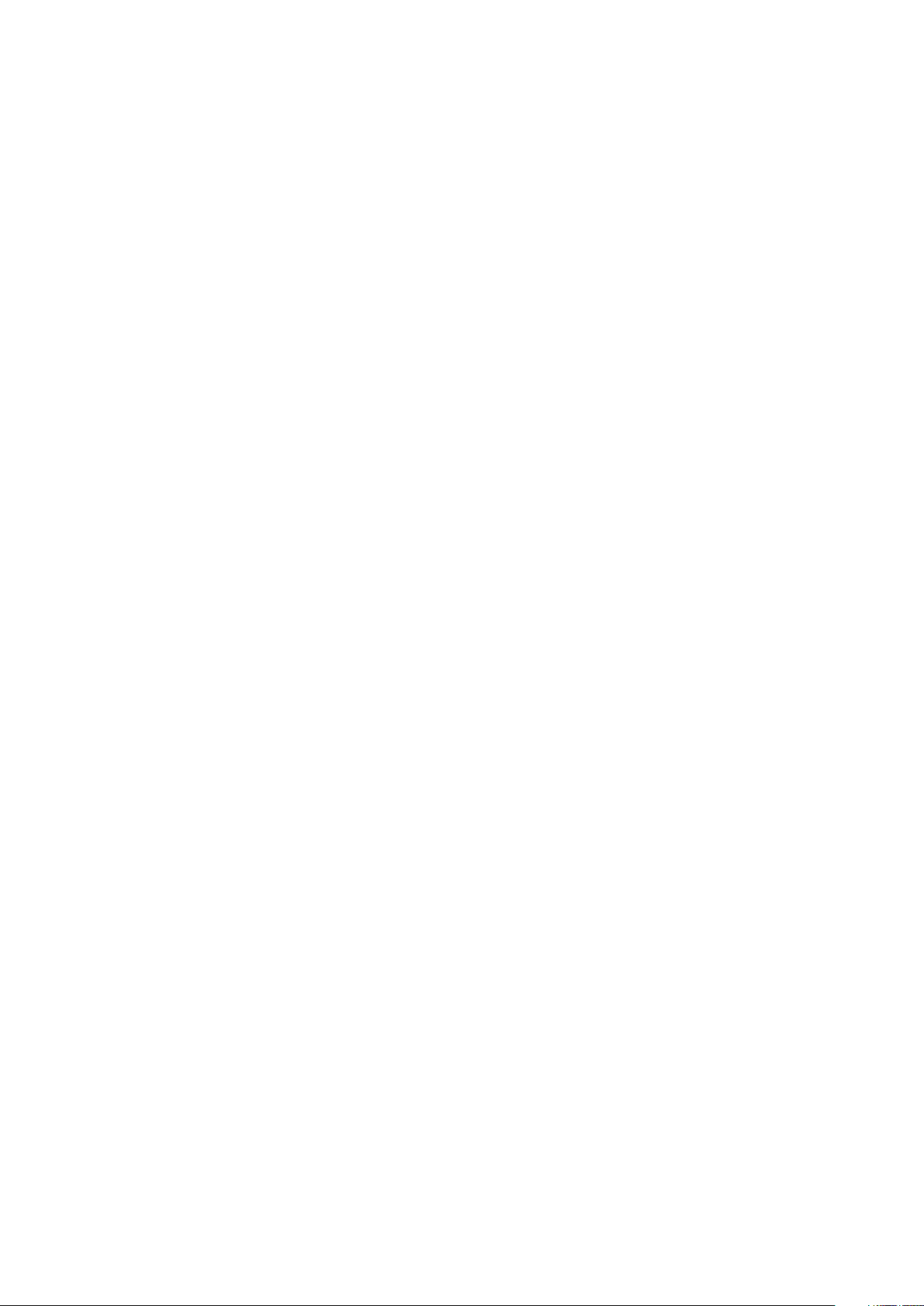
Installation du dissipateur de chaleur.......................................................................................................................... 25
Port du connecteur d’alimentation....................................................................................................................................25
Retrait du connecteur DC-in........................................................................................................................................25
Installation du port de l’adaptateur DC-in...................................................................................................................26
Cache d’antenne..................................................................................................................................................................26
Retrait du cache de l'antenne...................................................................................................................................... 26
Installation du cache de l’antenne................................................................................................................................27
Ensemble écran....................................................................................................................................................................28
Dépose de l’assemblage d’écran..................................................................................................................................28
Installation de l'assemblage d'écran............................................................................................................................ 29
Carte système......................................................................................................................................................................29
retrait de la carte système............................................................................................................................................29
Pose de la carte système.............................................................................................................................................. 31
Repose-mains....................................................................................................................................................................... 31
Retrait de l'ensemble repose-mains.............................................................................................................................31
Installation de l’assemblage du repose-mains............................................................................................................ 32
4 Diagnostics................................................................................................................................33
Diagnostisc ePSA (Enhanced Pre-Boot System Assessment)..................................................................................... 33
Voyants d'état de l'appareil................................................................................................................................................ 33
5 System setup options (options de configuration du système)........................................................ 35
6 Caractéristiques techniques........................................................................................................40
7 Contacter Dell............................................................................................................................45
4
Table des matières
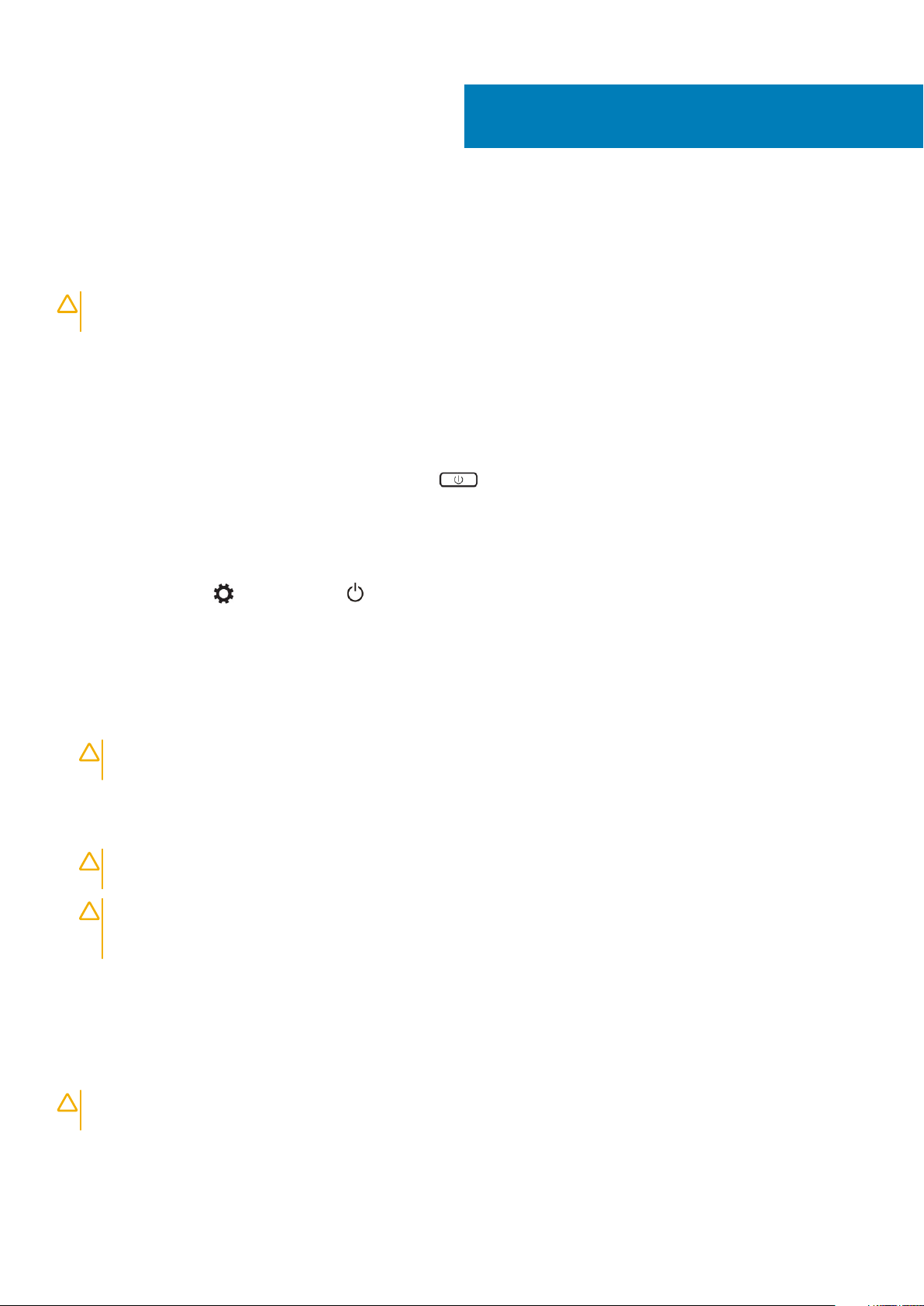
Intervention à l’intérieur de votre ordinateur
Mise hors tension de l'ordinateur
PRÉCAUTION : Pour éviter de perdre des données, enregistrez et fermez tous les fichiers ouverts, puis quittez tous les
programmes en cours d'exécution avant de mettre l'ordinateur hors tension.
Vous pouvez mettre l'ordinateur hors tension de deux manières :
1. À l'aide du bouton d'alimentation
2. À l'aide du menu des icônes
À l'aide du bouton d'alimentation
1. Appuyez de manière prolongée sur le bouton d’alimentation pour éteindre l’écran.
À l'aide du menu des icônes
1. Balayez votre écran en partant de son bord droit pour accéder au menu des icônes.
1
2. Touchez Paramètres —> Alimentation —> Arrêter pour éteindre l’ordinateur.
Avant une intervention à l’intérieur de l’ordinateur
1. Assurez-vous que la surface de travail est plane et propre afin d’éviter de rayer le capot de l’ordinateur.
2. Éteignez l'ordinateur.
3. Déconnectez tous les câbles réseau de l’ordinateur (le cas échéant).
PRÉCAUTION :
le câble de votre ordinateur.
4. Débranchez du secteur l’ordinateur et tous les périphériques qui y sont connectés.
5. Ouvrez l’écran.
6. Maintenez le bouton d’alimentation appuyé pendant quelques secondes pour mettre la carte système à la terre.
PRÉCAUTION :
l’étape 8.
PRÉCAUTION : Pour éviter une décharge électrostatique, raccordez-vous à la masse à l'aide d'un bracelet
antistatique ou en touchant une surface métallique non peinte et un connecteur sur le panneau arrière de
l'ordinateur.
7. Retirez de leurs logements les éventuelles cartes ExpressCards ou cartes à puce installées.
Si votre ordinateur est équipé d’un port RJ45, déconnectez le câble réseau en débranchant d’abord
Pour éviter tout choc électrique, débranchez la prise secteur de votre ordinateur avant d’entamer
Après une intervention à l’intérieur de l’ordinateur
Après avoir exécuté une procédure de remplacement ou de remise en place, ne mettez l’ordinateur sous tension qu’après avoir connecté
les périphériques externes, les cartes et les câbles.
PRÉCAUTION :
N'utilisez pas de batteries conçues pour d'autres ordinateurs Dell.
1. Branchez les périphériques externes (réplicateur de port, extension de batterie ou périphérique d'accueil, par exemple), et remettez en
place les cartes de type ExpressCard.
Pour éviter d'endommager l'ordinateur, n'utilisez que la batterie conçue pour cet ordinateur spécifique.
Intervention à l’intérieur de votre ordinateur 5
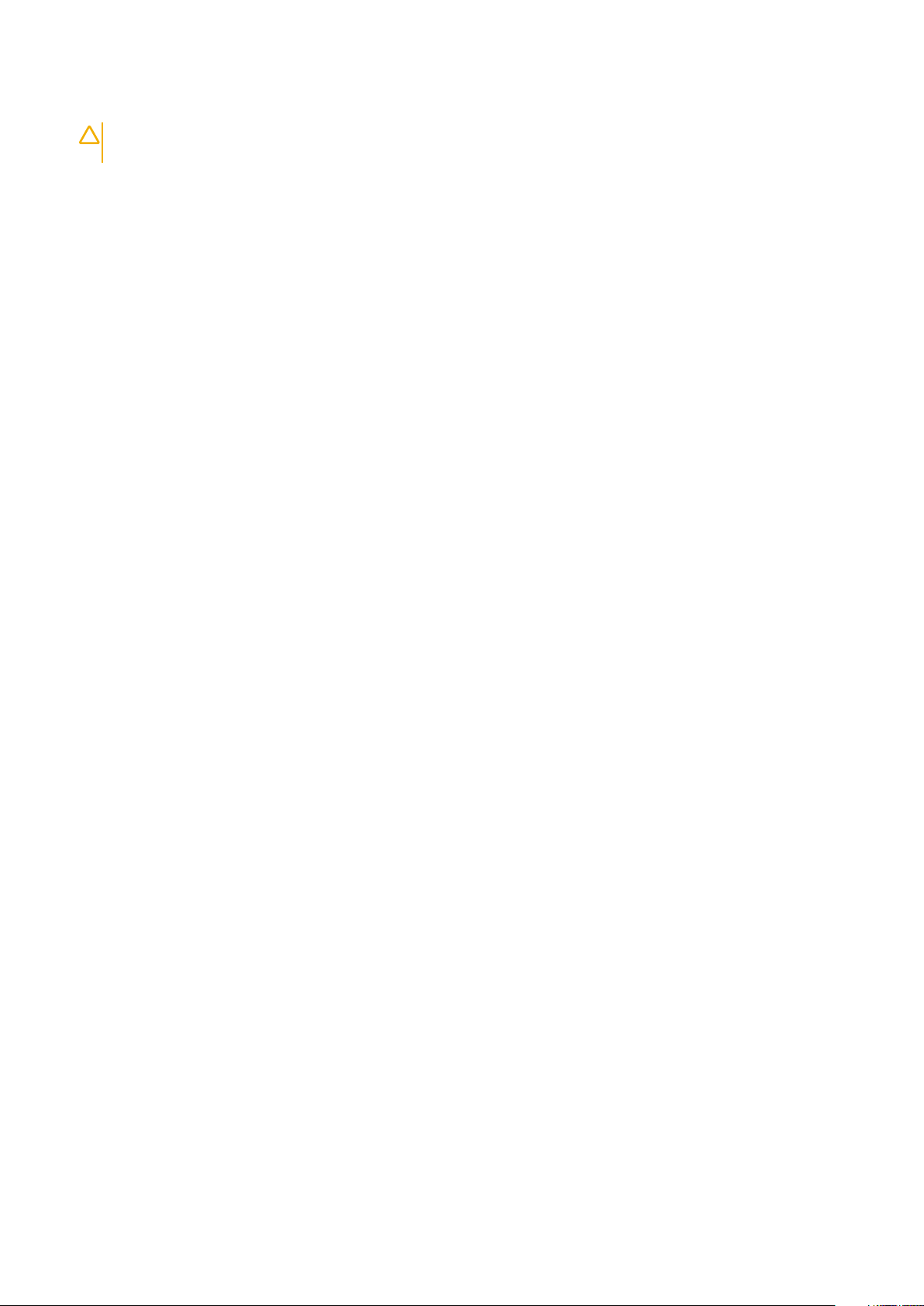
2. Connectez à l’ordinateur le câble téléphonique ou les câbles réseau.
PRÉCAUTION : Pour connecter un câble réseau, commencez par brancher le câble sur le périphérique réseau, et
seulement ensuite sur l'ordinateur.
3. Remettez en place la batterie.
4. Branchez l'ordinateur et tous les périphériques connectés sur leurs prises secteur respectives.
5. Mettez sous tension l'ordinateur.
6 Intervention à l’intérieur de votre ordinateur

Châssis
Cette section représente différentes vues des boîtiers, des ports et des connecteurs, et décrit les combinaisons de touches de
raccourci Fn.
Sujets :
• Présentation du système
• Combinaisons de touches de raccourci
Présentation du système
2
Figure 1. Vue interne – arrière
connecteur d’alimentation 2. ventilateur système
1.
3. carte système 4. disque dur
5. haut-parleurs 6. Batterie
7. câble de la carte d’E/S 8. Carte d’E/S
9. Carte WLAN 10. le ventilateur de la carte vidéo
11. modules de mémoire 12. dissipateur de chaleur
Châssis 7
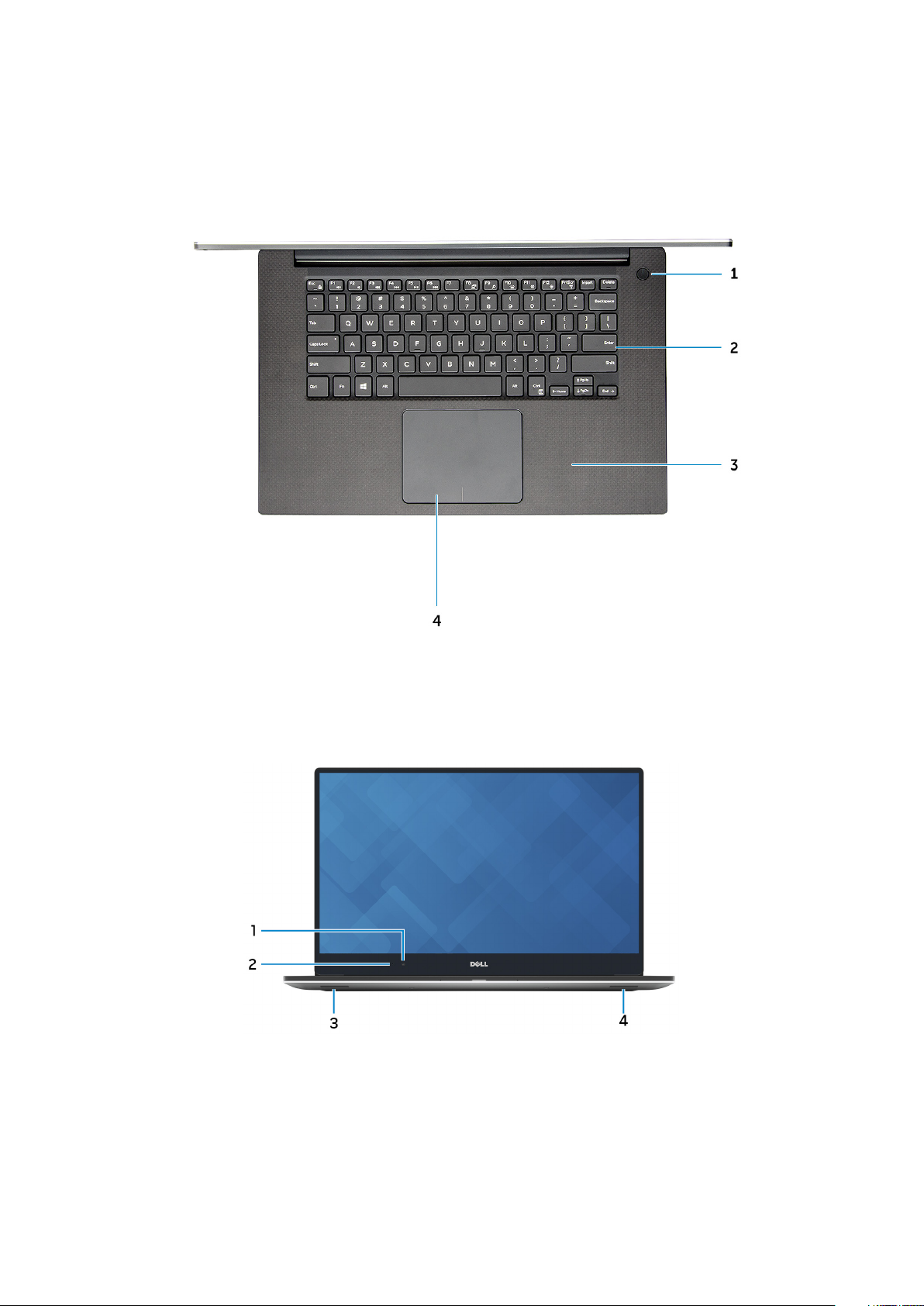
Figure 2. Vue avant
Bouton d’alimentation 2. Clavier
1.
3. Repose-poignets 4. Pavé tactile
Figure 3. Vue frontale du système ouvert
1.
Caméra 2. Voyant d’état de la webcam
3. Haut-parleur gauche 4. Haut-parleur droit
8 Châssis
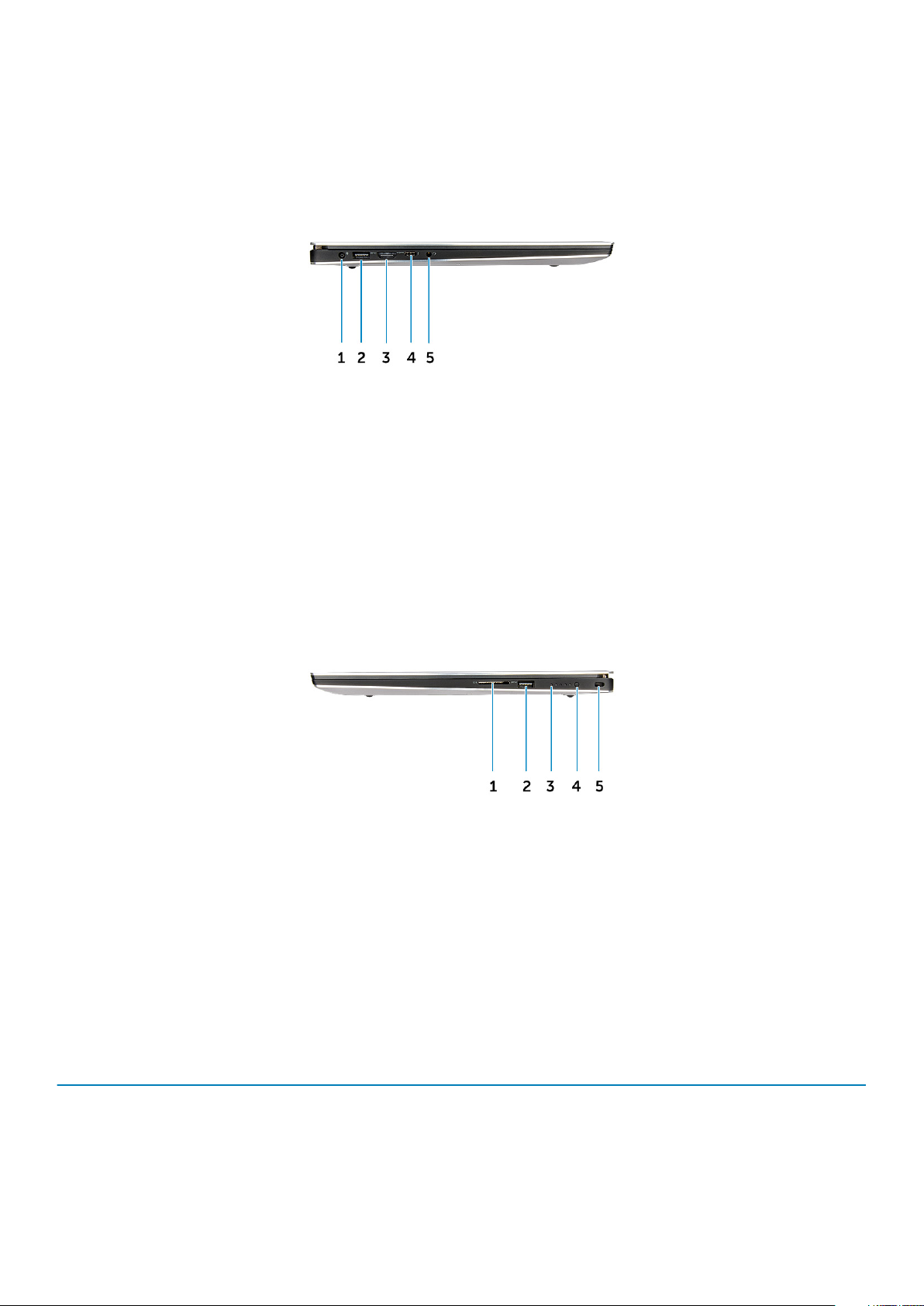
Figure 4. Vue gauche
1. Port d’alimentation 2. Port USB 3.0 avec PowerShare
3. Port HDMI 4. Port Thunderbolt 3
5. Port casque
Figure 5. Vue droite
Lecteur de carte mémoire 2. Port USB 3.0 avec PowerShare
1.
3. Voyants d’état de la batterie 4. Bouton d’état de la batterie
5. Logement de sécurité Kensington
Combinaisons de touches de raccourci
Le tableau ci-dessous répertorie les combinaisons de touches de raccourci.
Tableau 1. Combinaison de touches de raccourci
Combinaison de touches avec Fn Precision 5520
Fn+Échap Basculement Fn
Fn + F1 Mise en sourdine haut-parleur
Fn + F2 Baisser le volume
Fn + F3 Augmenter le volume
Châssis 9
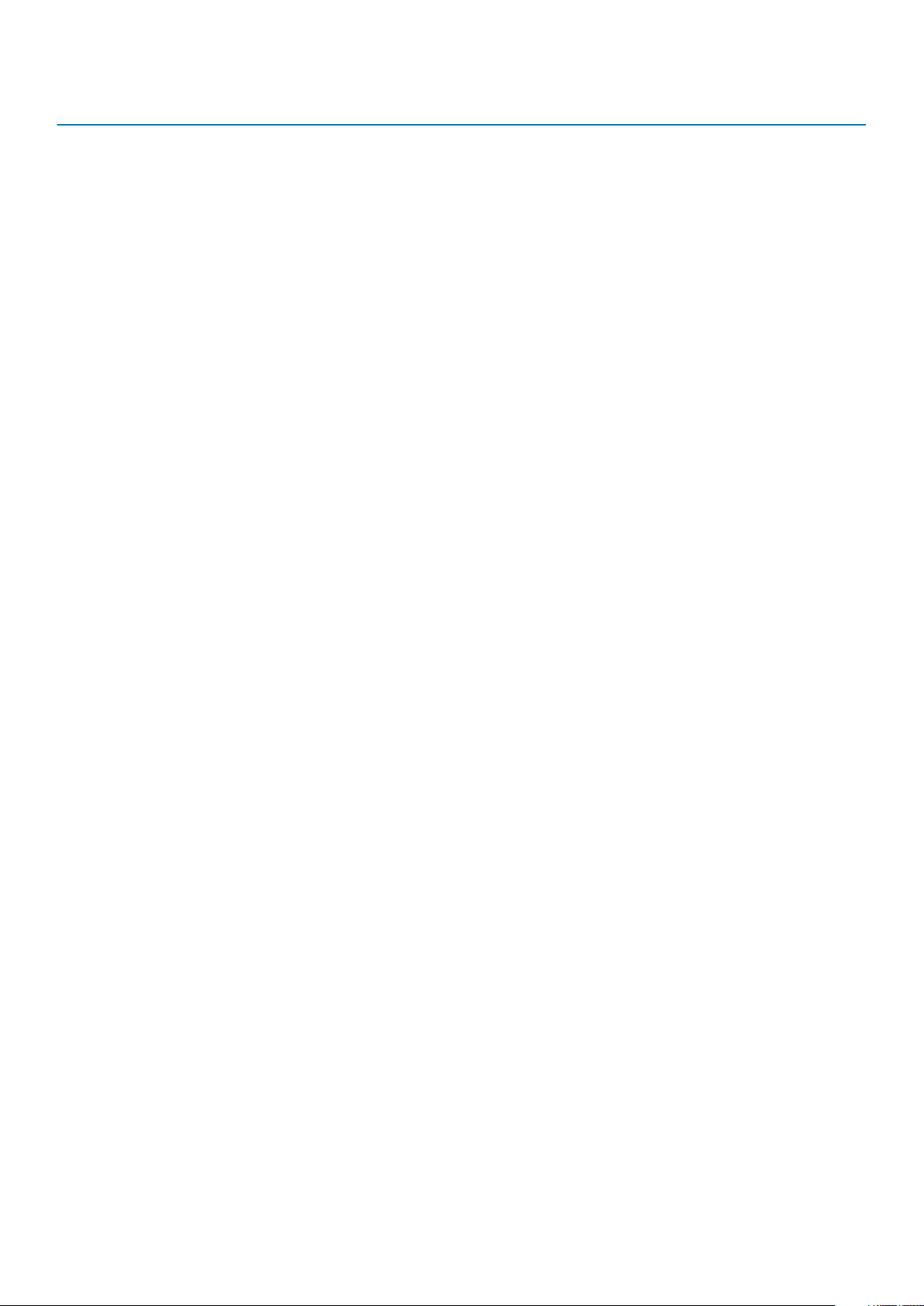
Combinaison de touches avec Fn Precision 5520
Fn + F4 Revenir en arrière
Fn + F5 Lire/mettre en pause
Fn + F6 Avant
Fn + F8 Basculement écran (Win + P)
Fn + F9 Rechercher
Fn + F10 Augmenter la luminosité du rétroéclairage du clavier
Fn + F11 Diminuer la luminosité du panneau
Fn + F12 Augmenter la luminosité du panneau
Fn + Impr écran Sans fil
10 Châssis

Démontage et remontage
Outils recommandés
Les procédures dans ce document peuvent nécessiter les outils suivants :
• petit tournevis à tête plate
• un tournevis cruciforme n°0
• un tournevis cruciforme n°1
• tournevis Torx T5
• petite pointe en plastique
Cache de fond
Retrait du cache de fond de l’ordinateur
1. Appliquez les procédures décrites dans la section Avant une intervention à l'intérieur de l'ordinateur.
2. Rabattez l’écran, puis retournez l’ordinateur.
3. Retournez le rabat du badge du système (1), puis retirez les dix vis M2x3 qui fixent le cache de fond à l’ordinateur (2).
REMARQUE :
l’intérieur du rabat du badge.
Utilisez un tournevis Torx #5 pour la vis du socle et un tournevis cruciforme pour les deux vis M2x8 à
3
4. Faites levier sur les bords du cache de fond et soulevez ce dernier pour le retirer de l’ordinateur.
Démontage et remontage 11
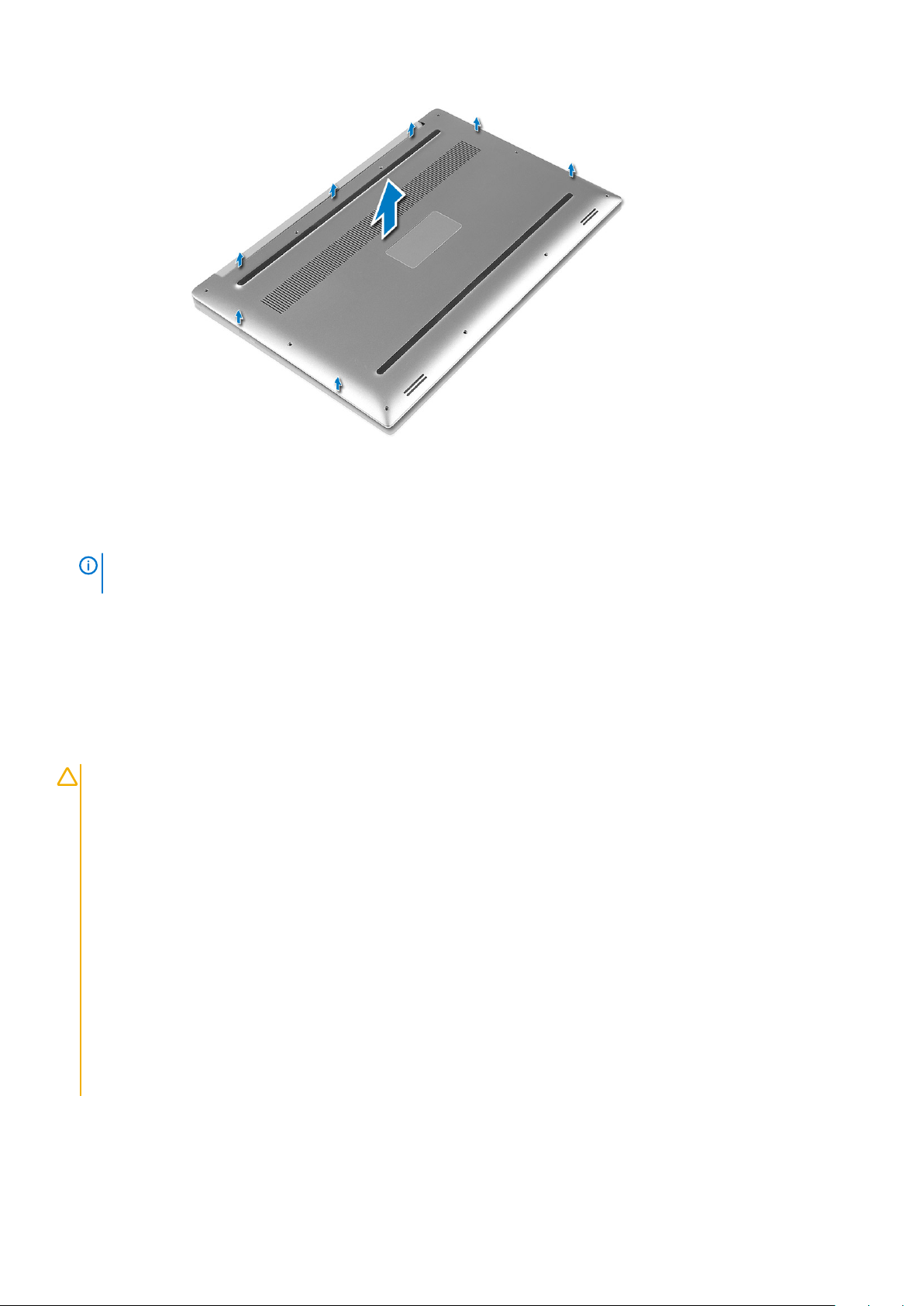
Installation du cache de fond de l’ordinateur
1. Placez le cache de fond de l'ordinateur et enclenchez-le.
2. Serrez les dix vis M2x3 pour fixer le cache de fond à l’ordinateur.
REMARQUE :
vis M2x8 du badge du système.
3. Retournez le rabat du badge de système pour l'enclencher.
4. Appliquez les procédures décrites dans la section Après une intervention à l'intérieur de l'ordinateur.
Vous devez utiliser un tournevis Torx #5 pour les vis du socle et un tournevis cruciforme pour les deux
Batterie
Précautions relatives à la batterie au lithium-ion
PRÉCAUTION :
• Soyez prudent lors de la manipulation des batteries lithium-ion.
• Déchargez la batterie autant que possible avant de la retirer du système. Vous pouvez débrancher l’adaptateur CA du
système pour décharger la batterie.
• La batterie ne doit pas être écrasée, abimée, transpercée avec des objets étrangers ou laissée tomber.
• N’exposez pas la batterie à des températures élevées. Ne désassemblez pas les modules de batterie et les cellules.
• N’appuyez pas sur la batterie.
• Ne pliez pas la batterie.
• N’utilisez pas d’outils, quels qu’ils soient, pour faire levier sur la batterie.
• Pendant la maintenance de ce produit, assurez-vous qu’aucune vis n’est perdue ou mal placée, afin d’éviter toute
perforation ou tout dommage accidentel de la batterie et d’autres composants du système.
• Si la batterie reste coincée dans votre ordinateur à la suite d’un gonflement, n’essayez pas de la libérer. En effet,
perforer, plier ou écraser une batterie Lithium-ion peut être dangereux. Dans ce cas, contactez le support
technique Dell pour obtenir de l’aide. Rendez-vous sur www.dell.com/contactdell.
• Achetez systématiquement des batteries sur www.dell.com ou de revendeurs ou partenaires Dell agréés.
12 Démontage et remontage

Retrait de la batterie
REMARQUE : Déchargez la batterie autant que possible avant de la retirer du système. Vous pouvez débrancher
l’adaptateur CA du système (pendant que le système est sous tension) afin de décharger la batterie.
1. Appliquez les procédures décrites dans la section Avant d’intervenir à l’intérieur de votre ordinateur.
2. Retirez le cache de fond
3. Suivez les étapes suivantes afin de retirer la batterie :
a) Déconnectez le câble de la batterie de la carte système [1].
b) Retirez les sept vis M2x4 qui fixent la batterie à l’ordinateur [2].
c) Soulevez la batterie pour la retirer de l’ordinateur [3].
• Ne pas appuyer sur la surface de la batterie
• Ne pas tordre
• Ne pas utiliser d’outils d’aucune sorte pour faire levier sur ou contre la batterie
• Si une batterie ne peut pas être retirée en respectant les contraintes susmentionnées, contacter le support technique Dell
Installation de la batterie
1. Placez et alignez la batterie dans la baie de la batterie.
2. Serrez les sept vis M2x4 qui fixent la batterie à l’ordinateur.
3. Connectez le câble de la batterie à la carte système.
4. Installez le cache de fond.
5. Appliquez les procédures décrites dans Après une intervention dans l’ordinateur.
Disque Solid State Drive (SSD PCIe)
Retrait du disque SSD (Solid State Drive)
1. Appliquez les procédures décrites dans la section Avant une intervention à l’intérieur de l’ordinateur.
Démontage et remontage
13
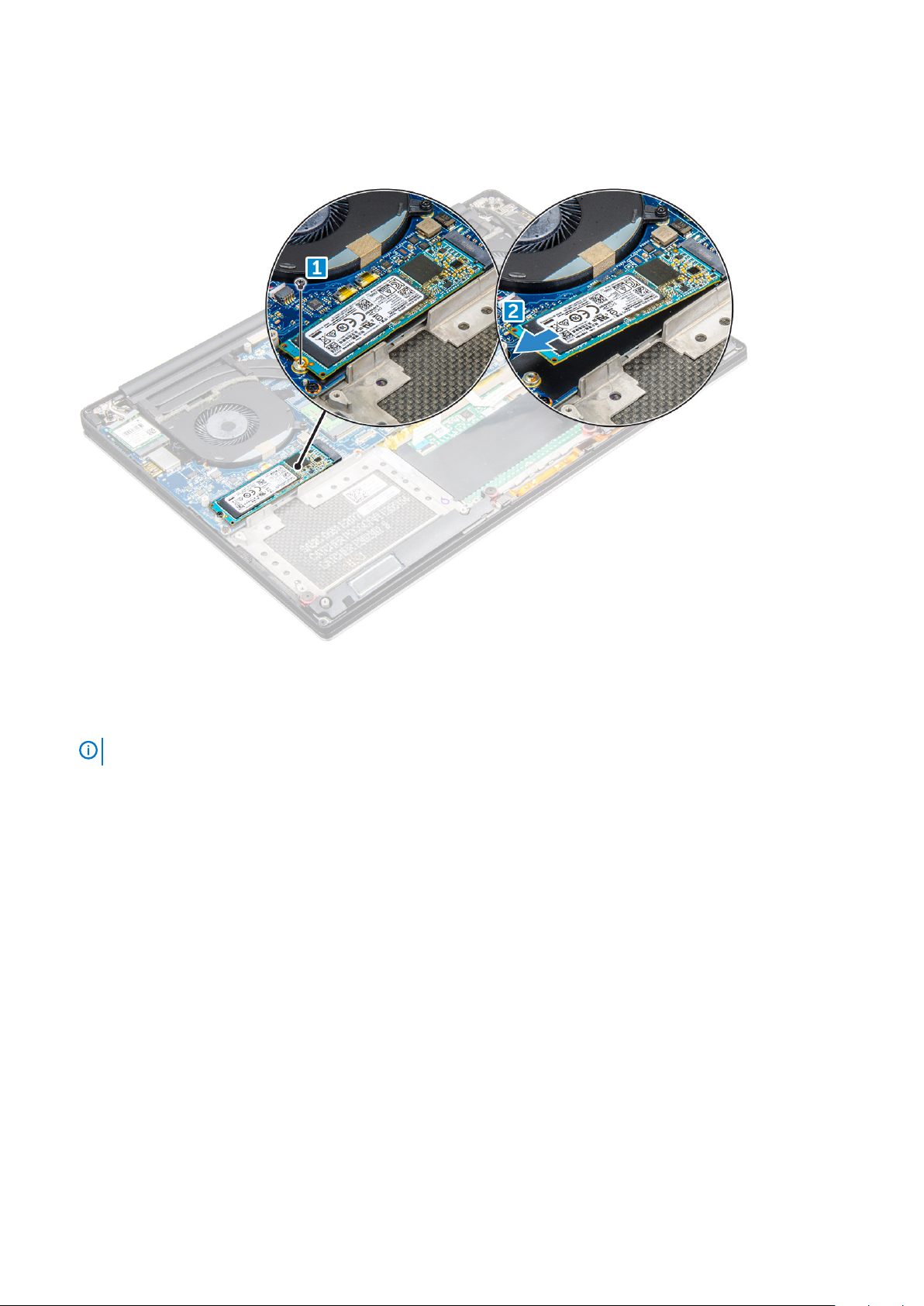
2. Retirez les éléments suivants :
a) Cache de fond
b) batterie
3. Retirez la vis qui fixe le disque SSD à la carte système [1]. Retirez le disque SSD de son connecteur sur la carte système [2].
Installation du disque SSD
1. Collez le patin de refroidissement sur le SSD.
REMARQUE :
2. Insérez le SSD en l'inclinant dans son emplacement.
3. Appuyez sur l’autre extrémité du disque SSD et serrez la vis M2x3 qui fixe le disque SSD à la carte système.
4. Installez les éléments suivants :
a) batterie
b) cache de fond
5. Appliquez les procédures décrites dans Après une intervention à l’intérieur de l’ordinateur.
Le tampon thermique n’est applicable que pour une carte SSD PCIe.
Disque dur
Dépose du disque dur
1. Appliquez les procédures décrites dans la section Avant d’intervenir à l’intérieur de votre ordinateur.
2. Retirez :
a) Cache de fond
b) Batterie
3. Procédez comme suit pour retirer le support de disque dur de l’ordinateur :
a) Retirez les quatre vis M2x4 qui fixent le support du disque dur à l’ordinateur [1].
b) Soulevez le bâti de disque dur [2] pour le retirer de l’assemblage de disque dur [3].
14
Démontage et remontage
